Alamat yang tidak sesuai dengan protokol yang diminta (ralat 10047)
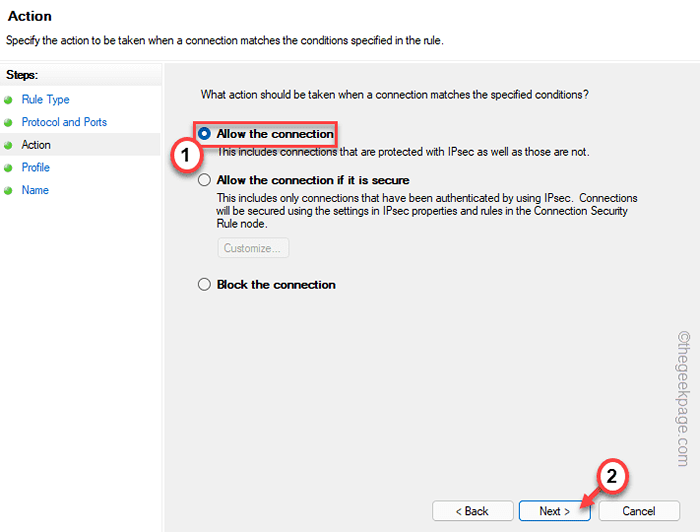
- 2346
- 593
- Chris Little I
Beberapa pengguna Windows telah mengadu tentang ralat semasa menyambung ke klien torrent dari komputer mereka. Mesej ralat nampaknya "Ralat Sambungan: Alamat yang tidak serasi dengan protokol permintaan telah digunakan. (10047)"Mengenai laporan ralat. Terdapat beberapa sebab yang berpotensi yang anda boleh menyalahkan, seperti sambungan rangkaian yang tidak teratur, penyumbatan aplikasi oleh Windows Firewall, atau Antivirus (termasuk Windows Security) menyekat aplikasi. Tanpa memberi perhatian kepada sebab -sebabnya, berikut adalah beberapa resolusi cepat untuk isu ini.
Penyelesaian -
1. Semak sambungan rangkaian keseluruhan. Uji sama ada anda dihubungkan dengan betul. Anda harus menjalankan ujian jalur lebar di rangkaian anda untuk memeriksa ini.
2. Sekiranya anda menghadapi masalah untuk memindahkan fail ke atas Bluetooth, cubalah tidak berpasangan dan kemudian membaikinya.
Isi kandungan
- Betulkan 1 - Tetapkan semula soket Windows
- Betulkan 2 - Elakkan menggunakan rangkaian IPv6
- Betulkan 3 - siram konfigurasi DNS
- Betulkan 4 - Batalkan Port Firewall
- Betulkan 5 - Lumpuhkan/nyahpasang antivirus
Betulkan 1 - Tetapkan semula soket Windows
Data TCP atau IP buruk boleh dipersalahkan kerana kecelakaan ini. Oleh itu, anda harus menjalankan beberapa arahan untuk menetapkan semula soket Windows.
1. Tekan Kekunci logo Windows dan juga R yang akan membuka "Jalankan".
2. Seterusnya, tulis "cmd"Dan tekan Shift+Ctrl+Enter Kekunci sekaligusuntuk membuka arahan arahan dengan keistimewaan pentadbiran.
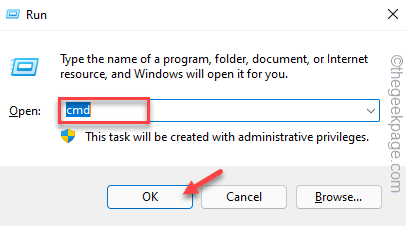
3. Apabila tetingkap Prompt Command muncul di skrin anda, tampal kod ini satu demi satu dan tekan Masukkan untuk melaksanakannya.
Ini menjalankan alat diagnostik netbios di komputer anda di komputer anda.
nbtstat -r nbtstat -rr
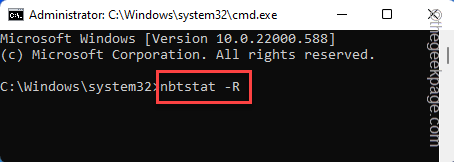
4. Sekarang, anda boleh menetapkan semula soket Windows. Tampal ini memerintahkan ke terminal dan tekan Masukkan untuk menjalankan semua arahan.
Netsh Int Reset Semua Netsh Int IP Reset Netsh Winsock Reset
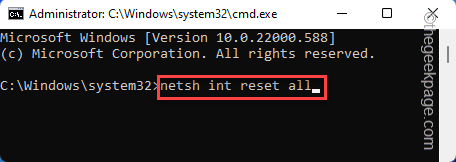
Sebaik sahaja Windows melengkapkan menetapkan semula soket, anda dapat melihat "Mulakan semula komputer untuk menyelesaikan tindakan ini."Mesej telah muncul di terminal.
Tutup terminal arahan arahan. Kemudian, mula semula komputer anda.
Betulkan 2 - Elakkan menggunakan rangkaian IPv6
Alamat Rangkaian IPv4 dan Mismatch Socket IPv6 boleh menyebabkan masalah rangkaian ini.
1. Pada mulanya, tekan Menang Kunci+R Kekunci sekaligus.
2. Kemudian, Jenis Kata ini dan memukul Masukkan.
NCPA.cpl
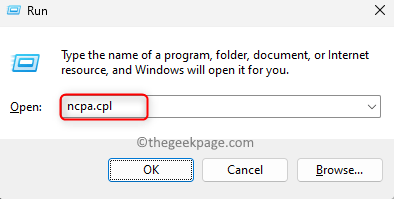
3. Halaman Sambungan Rangkaian mengandungi semua penyesuai rangkaian.
4. Sekarang, ketuk kanan penyesuai rangkaian dan ketik "Sifat".
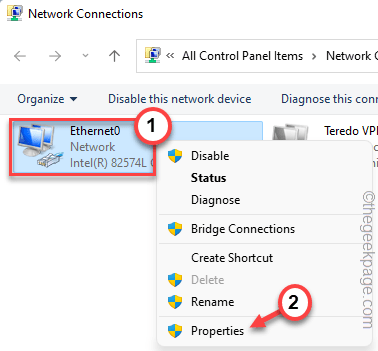
5. Sekarang, Nyahtanda "Protokol Internet Versi 6 (TCP/IPv6)".
6. Kemudian, klik "okey".
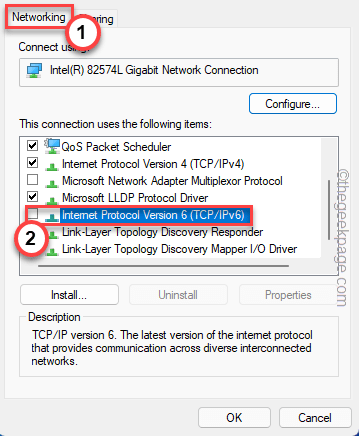
Ini akan menetapkan semula tetapan penyesuai rangkaian. Setelah itu selesai, lancarkan torrent dan ujian.
Betulkan 3 - siram konfigurasi DNS
Anda boleh membuang konfigurasi DNS rangkaian dan ujian.
1. Anda mesti membuka terminal CMD dengan hak pentadbiran.
2. Kemudian, ketuk kanan "Arahan prompt"Dalam hasil carian dan klik"Jalankan sebagai pentadbir".
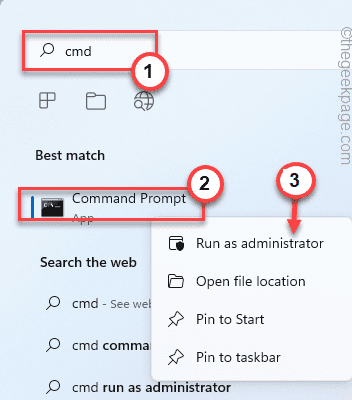
3. Sekarang, Salin tampal Kod ini satu demi satu di terminal dan memukul Masukkan Untuk melaksanakan kod ini satu demi satu.
ipconfig /flushdns ipconfig /registerDns ipconfig /release ipconfig /pembaharuan
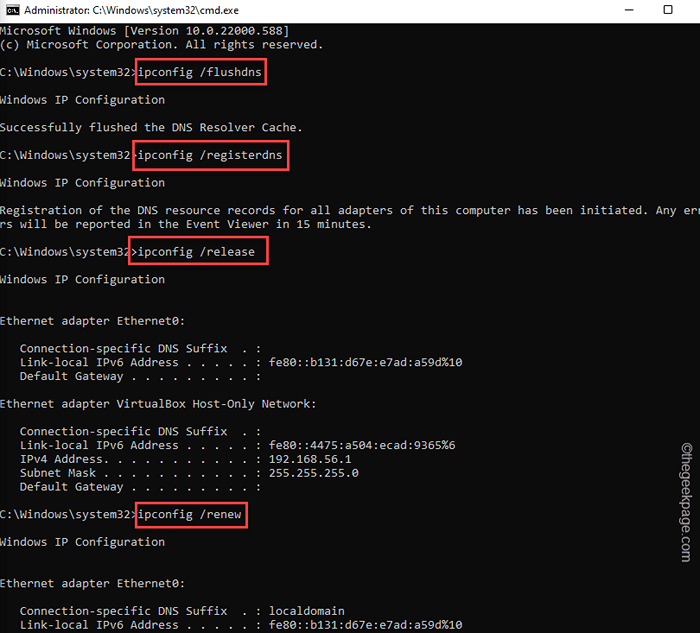
Betulkan 4 - Batalkan Port Firewall
Sekiranya firewall menyekat pelabuhan dan aplikas.
Langkah 1 menyenaraikan pelabuhan di firewall
Pelabuhan yang digunakan oleh pelanggan torrent boleh disekat oleh firewall. Anda boleh menyenaraikan port putih dalam tetapan firewall.
Pada mulanya, anda perlu tahu port mana yang digunakan oleh aplikasinya. Biasanya, anda boleh mencari port tertentu dalam tetapan torrent.
A. Buka pukulan pelabuhan
1. Lancarkan Pelanggan Torrent.
2. Apabila itu dibuka, pergi ke "Alat"Di bar menu dan klik"Pilihan".
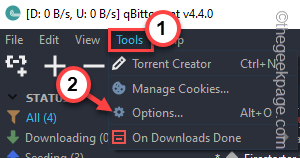
3. Di halaman pilihan, di "Sambungan"Halaman, anda boleh mencari port yang anda gunakan.
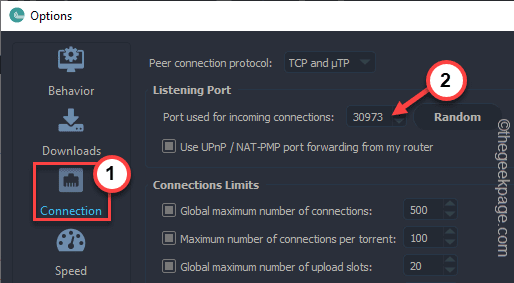
Sekarang, setelah anda mencatat pelabuhan tertentu, tutup tetapan torrent.
4. Sebaik sahaja anda telah mencatat nombor port, tekan Menang Kunci+R Kekunci bersama.
5. Kemudian, tulis dan klik "okey".
Firewall.cpl
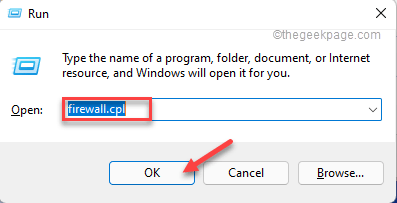
6. Pergi ke tetapan firewall, klik pada "Tetapan lanjutan".
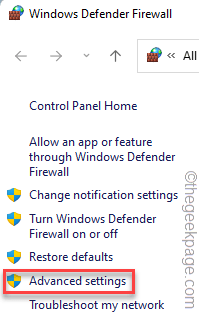
7. Sekarang, di anak panah kiri, klik pada "Peraturan masuk".
8. Seterusnya, klik pada "Peraturan Baru .. "Untuk membuat peraturan baru.
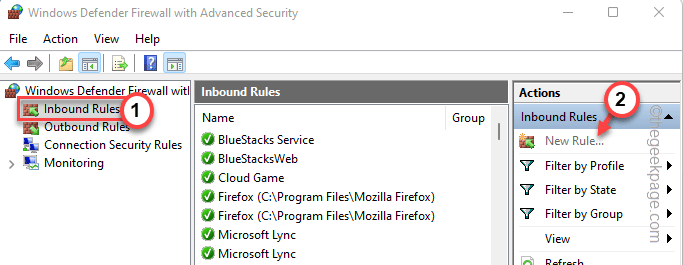
9. Pada halaman Wizard Rule Inbound yang baru, dari "Jenis Peraturan"Halaman ke"Pelabuhan".
10. Kemudian, ketik "Seterusnya"Untuk maju.
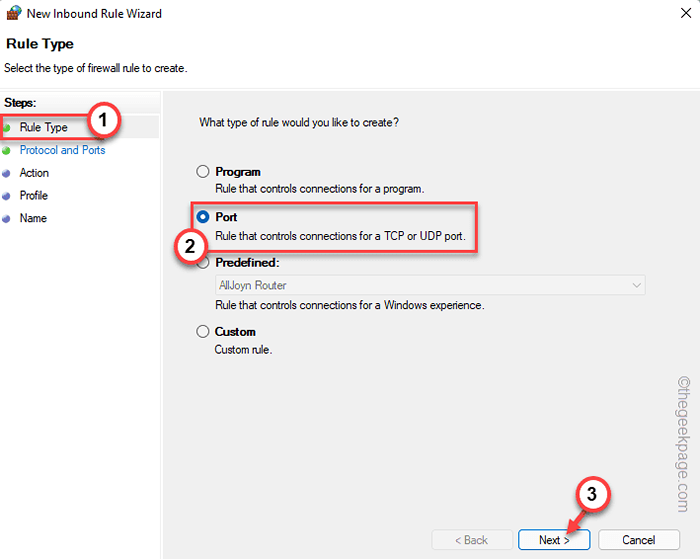
11. Datang ke langkah seterusnya, tab 'Protokol dan Pelabuhan', pilih "TCP".
12. Kemudian, pilih "Pelabuhan tempatan tertentu:"Dan tetapkannya ke pelabuhan yang telah anda perhatikan sebelumnya. Klik pada "Seterusnya".
[Dalam kes kita, ia adalah "30973". ]
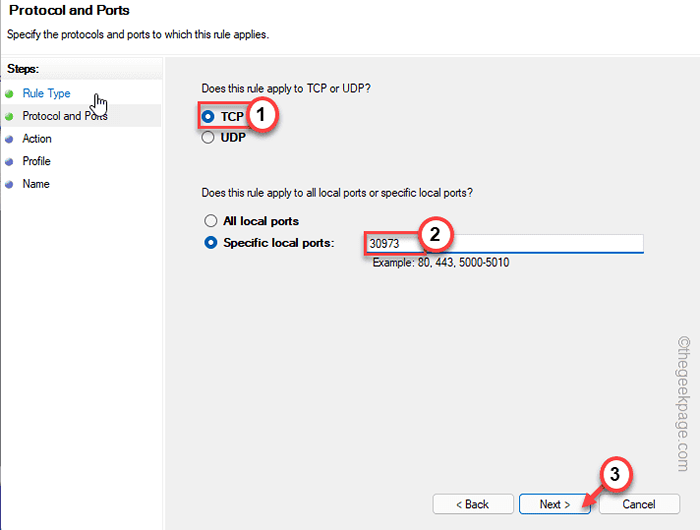
13. Sebaik sahaja anda berada di tab 'Tindakan', pilih "Benarkan sambungan"Tetapan.
14. Kemudian, klik pada "Seterusnya"Untuk meneruskan.
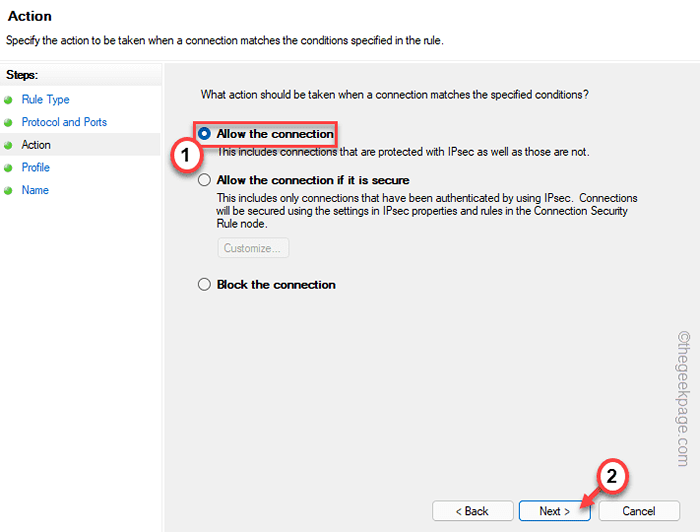
15. Di halaman profil, anda boleh menyemak ketiga -tiga jenis rangkaian "Domain","Persendirian"Dan"Awam".
16. Kemudian, klik "Seterusnya"Untuk pergi ke langkah terakhir.
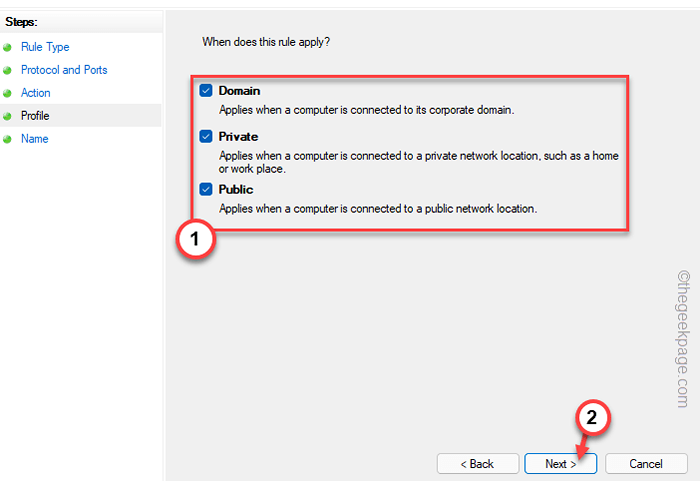
17. Apabila anda berada di langkah terakhir, berikan peraturan apa sahaja nama yang anda mahukan.
18. Akhirnya, klik "Selesai"Untuk menyelesaikan proses.
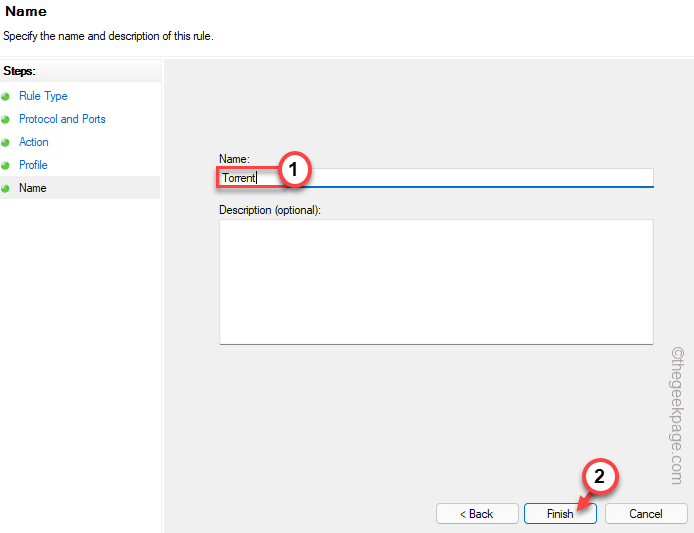
Dengan cara ini, anda telah berjaya membuat peraturan untuk pelabuhan untuk membenarkan sambungan.
Sekarang, tutup semua tingkap yang telah anda buka. Kemudian, mula semula komputer anda. Setelah komputer dimulakan semula, anda boleh menjalankan ujian sambungan rangkaian untuk menyemaknya.
B. Benarkan aplikasinya
Sekarang, anda mesti memastikan aplikasi dibenarkan di rangkaian anda.
1. Tekan kekunci Win+R bersama bersama.
2. Kemudian, tulis dan klik "okey".
Firewall.cpl
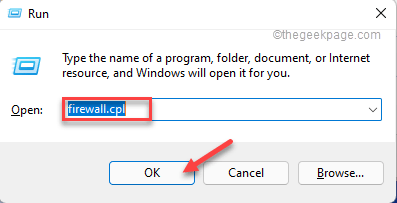
3. Wati untuk tetapan firewall untuk membuka. Bila itu, klik pada "Benarkan aplikasi atau ciri melalui Windows Defender Firewall"Untuk mengaksesnya.
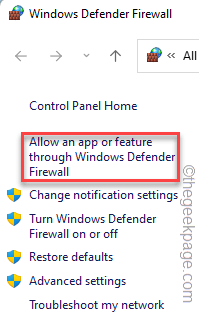
4. Anda mesti mengetuk "Tukar Tetapan"Supaya anda dapat membuat perubahan dalam senarai peraturan firewall.
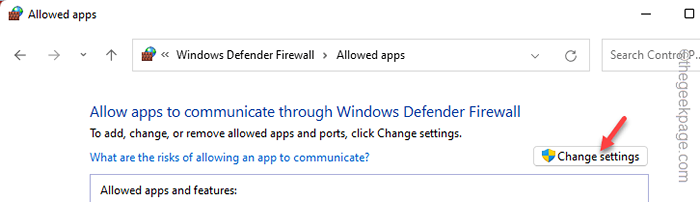
5. Seterusnya, tatal ke bawah melalui aplikasi dan cari pelanggan torrent.
6. Kemudian, periksa "Awam"Dan"Persendirian"Kotak di sebelah aplikasi.
[Thoug tidak disyorkan bahawa anda menggunakan pelanggan torrent dalam jenis rangkaian awam. Jadi, anda boleh nyahtandakan kotak awam.]
7. Kemudian, ketik "okey"Untuk menyelamatkan ini.
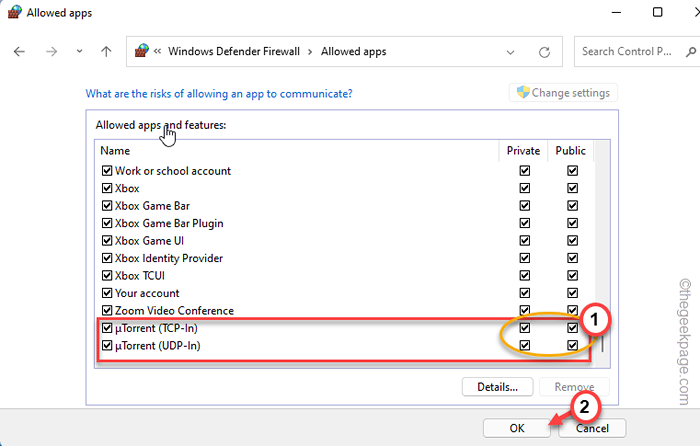
8. Tetapi bagaimana jika anda tidak dapat melihat pelanggan torrent di sana? Dalam kes itu, klik pada "Benarkan aplikasi lain .. "
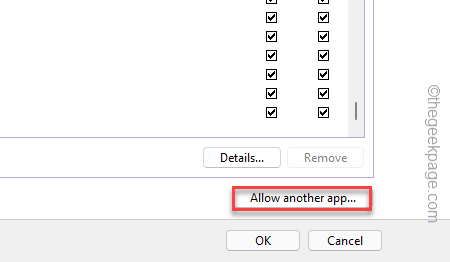
9. Sekarang, klik pada "Semak imbas".
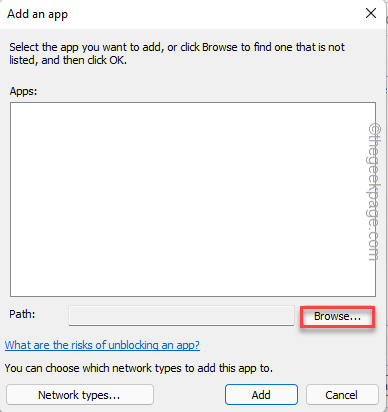
10. Selepas itu, navigasi ke lokasi di mana anda telah memasang klien torrent.
[
Lokasi lalai pemasangan adalah -
C: \ Users \%Nama Pengguna%\ AppData \ Roaming \ Utorrent
]
11. Sekarang, pilih Fail yang boleh dilaksanakan utama di sana dan klik "Buka".
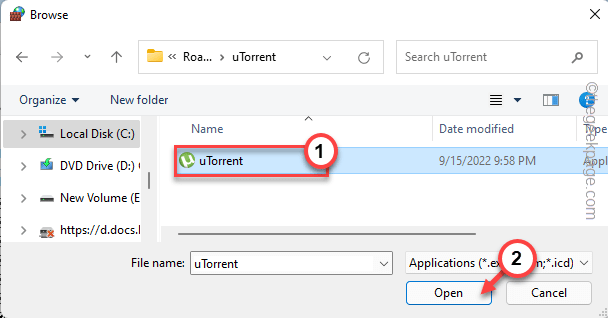
Sekarang, anda boleh membenarkan fail yang boleh dilaksanakan melalui rangkaian peribadi dan awam (langkah-5 untuk melangkah-7).
Langkah 2 tidak termasuk aplikasi dalam keselamatan
Windows Security dapat mengesan beberapa komponen aplikasi torrent bermusuhan dan menyekat mereka.
1. Tekan Menang Kunci dan taip "keselamatan".
2. Kemudian, klik pada "Keselamatan Windows".
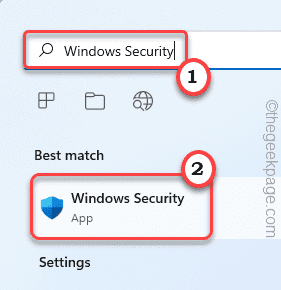
3. Apabila halaman Keselamatan Windows dibuka, klik pada "Perlindungan virus & ancaman".
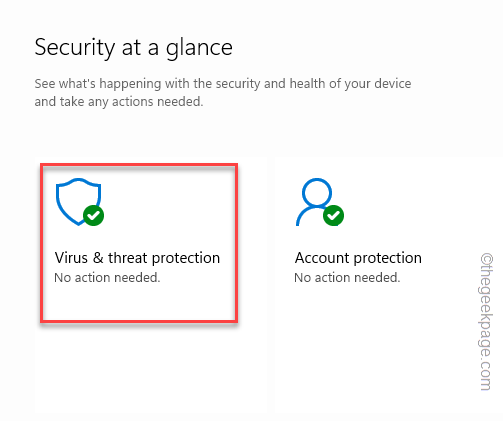
4. Seterusnya, pergi ke tab 'Virus & Perlindungan Ancaman', dan klik "Mengurus Tetapan".

5. Sekarang, di sebelah kanan, tatal ke bawah ke senarai 'pengecualian', dan klik pada "Tambah atau keluarkan pengecualian".
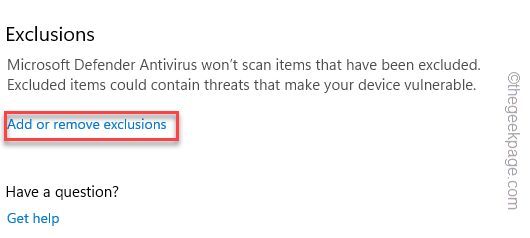
6. Seterusnya, klik "Tambah dan pengecualian"Pilihan.
7. Dalam senarai drop-down, pilih "Fail".
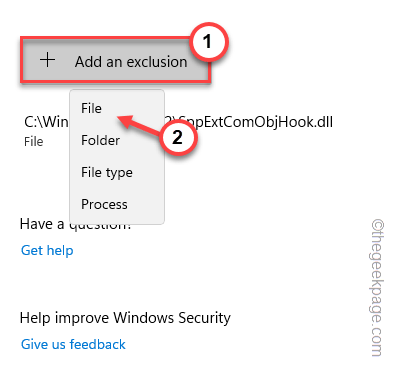
8. Sekarang, navigasi ke lokasi program Antivirus dan klik "Buka".
Biasanya, lokasi standard torrent adalah -
C: \ users \%usersname%\ appdata \ roaming \ uTorrent
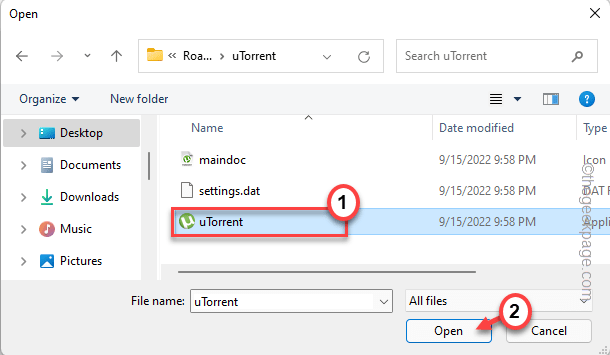
Dengan cara ini, anda telah mengecualikan aplikasi dari senarai keselamatan Windows.
Sebaik sahaja anda memasukkannya ke dalam senarai, tutup halaman keselamatan janda. Sekarang, cuba lancarkan torrent dan ujian.
Betulkan 5 - Lumpuhkan/nyahpasang antivirus
Program Antivirus boleh melarang program daripada menyambung ke rangkaian dengan betul.
1. Pada mulanya, keluar dari pelanggan torrent atau aplikasi di mana anda menghadapi masalah ini.
2. Cukup klik pada ikon anak panah di sudut kanan bawah bar tugas.
3. Anda dapat melihat ikon antivirus di sana.
4. Hanya mengetepikan perisian antivirus dan ketik "Perlindungan jeda"Untuk menjeda antivirus buat sementara waktu.
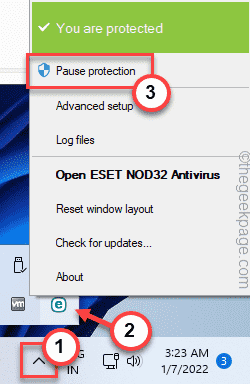
Sekarang, lancarkan aplikasi Torrent dan cuba memuat turun sesuatu.
Uji sama ada rangkaian berfungsi dengan baik.
Tetapi, jika antivirus masih terus menyekat akses rangkaian, anda boleh menyahpasang antivirus dari komputer anda.
1. Pertama sekali, tekan Menang Kunci+R Kekunci bersama.
2. Kemudian tulis "Appwiz.cpl"Dan klik"okey".
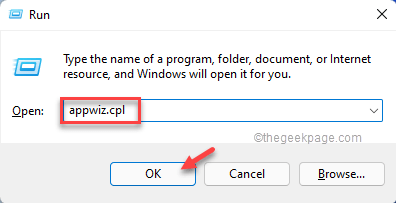
3. Cari aplikasi Antivirus dalam senarai aplikasi yang dipasang.
4. Kemudian, klik kanan antivirus dan ketuk "Nyahpasang".
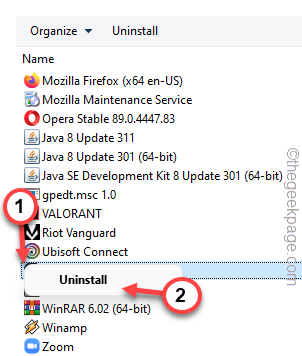
Cukup ikuti langkah -langkah di skrin untuk menyahpasang sepenuhnya antivirus dari komputer anda.
Tetapi, walaupun anda telah menyahpasang antivirus, beberapa bahagian kekal di sana sehingga anda mula semula sistem. Jadi, mula semula sistem.
- « Laman web dalam talian tetapi tidak bertindak balas terhadap percubaan percubaan sambungan
- Ingat aplikasi dan keutamaan saya kelabu di Windows 11 [FIX] »

